Cara Menggunakan Fungsi COUNTIF di Excel Beserta Contoh Kasus Praktis
Cara mudah menggunakan fungsi COUNTIF di Microsoft Excel.
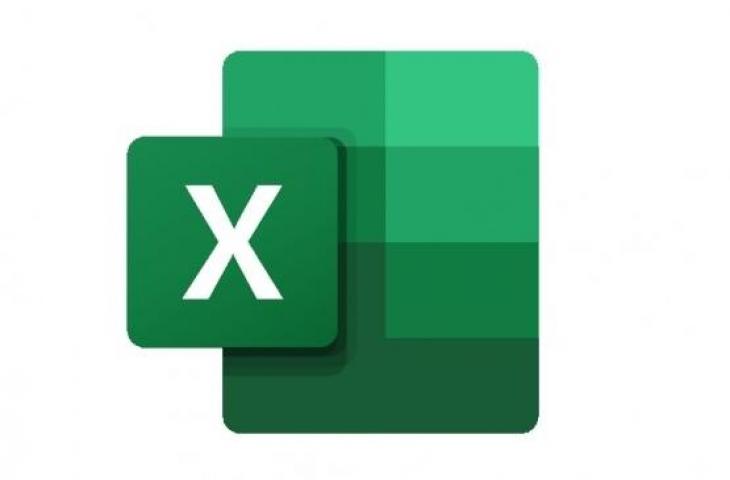
Ilustrasi Microsoft Excel. (Pixabay/yannzys)
Hitekno.com - Fungsi COUNTIF adalah salah satu alat paling praktis di Microsoft Excel untuk menghitung jumlah sel yang memenuhi kriteria tertentu, baik berupa angka, teks, tanggal, maupun pola khusus dengan wildcard. Dengan COUNTIF, para pengguna bisa menganalisis data dengan cepat tanpa harus menghitung satu per satu secara manual. Dengan mengetahui 10 cara menggunakan fungsi COUNTIF di Excel beserta contoh kasus nyata, pengguna bisa langsung mempraktikkannya untuk kebutuhan laporan, analisis data, atau pekerjaan sehari-hari.
Menguasai fungsi COUNTIF di Excel tergolong sangat penting bagi hampir semua pengguna Excel, terutama bagi mereka yang sering bekerja dengan data. Fungsi ini memungkinkan pengguna untuk menghitung jumlah sel yang memenuhi kriteria tertentu dengan cepat, menggantikan perhitungan manual yang memakan waktu.
Dengan menguasai COUNTIF, pengguna bisa melakukan analisis data dasar hingga kompleks, seperti memantau penjualan, mengecek absensi, menghitung stok, atau menyiapkan laporan, semuanya secara efisien. Selain itu, penguasaan COUNTIF juga membuka peluang untuk menggabungkan fungsi lain seperti SUM, AVERAGE, dan COUNTIFS, sehingga kemampuan analisis data menjadi lebih fleksibel dan profesional.
Berikut 10 cara menggunakan fungsi COUNTIF di Excel:
1. Menghitung teks persis
Kasus: Hitung berapa siswa yang statusnya "Lunas". Langkah-langkah:
- Klik sel kosong (misal E1).
- Ketik: =COUNTIF(
- Blok rentang status (misal A2:A51).
- Ketik koma ,
- Ketik "Lunas" (pakai tanda petik).
- Tutup kurung ) dan tekan Enter. Rumus jadi: =COUNTIF(A2:A51, "Lunas")
2. Menghitung angka tertentu
Kasus: Hitung karyawan dengan nilai kinerja 100. Langkah-langkah:
- Klik sel hasil (misal E2).
- Ketik: =COUNTIF(
- Blok kolom nilai (misal B2:B51).
- Ketik , 100 (tanpa petik untuk angka).
- Tutup kurung dan Enter. Rumus: =COUNTIF(B2:B51, 100)
3. Menghitung dengan operator perbandingan
Kasus: Hitung siswa dengan nilai >80. Langkah-langkah:
Baca Juga: Cara Membuat Kwitansi di Excel dengan Cepat dan Rapi
- Klik sel E3.
- Ketik: =COUNTIF(
- Blok kolom nilai (C2:C51).
- Ketik , ">80" (pakai petik untuk operator).
- Tutup kurung dan Enter. Rumus: =COUNTIF(C2:C51, ">80")
4. Menghitung teks dimulai dengan kata (pakai *)
Kasus: Hitung nama yang dimulai "Budi". Langkah-langkah:
- Klik sel E4.
- Ketik: =COUNTIF(
- Blok kolom nama (A2:A51).
- Ketik , "Budi*" (bintang = sisa bebas).
- Tutup kurung dan Enter. Rumus: =COUNTIF(A2:A51, "Budi*")
5. Menghitung teks mengandung kata
Kasus: Hitung toko yang namanya ada "mart". Langkah-langkah:
- Klik sel E5.
- Ketik: =COUNTIF(
- Blok kolom nama toko.
- Ketik , "*mart*" (bintang di depan & belakang).
- Tutup kurung dan Enter. Rumus: =COUNTIF(A2:A51, "*mart*")
6. Kriteria dari sel lain
Kasus: Hitung orang di kota yang ditulis di sel D1 (misal "Jakarta"). Langkah-langkah:
- Ketik "Jakarta" di sel D1.
- Klik sel E6.
- Ketik: =COUNTIF(
- Blok kolom kota (C2:C51).
- Ketik , D1 (tanpa petik).
- Tutup kurung dan Enter. Rumus: =COUNTIF(C2:C51, D1) (Ganti D1, rumus otomatis update)
7. Menghitung berdasarkan tanggal
Kasus: Hitung transaksi setelah 1 Juni 2025. Langkah-langkah:
- Klik sel E7.
- Ketik: =COUNTIF(
- Blok kolom tanggal (D2:D51).
- Ketik , ">"&DATE(2025,6,1)
- Tutup kurung dan Enter. Rumus: =COUNTIF(D2:D51, ">"&DATE(2025,6,1))
![Ilustrasi Excel. [Microsoft]](https://media.hitekno.com/thumbs/2025/09/10/84501-ilustrasi-excel/730x480-img-84501-ilustrasi-excel.jpg)
8. Menghitung sel kosong
Kasus: Hitung data yang belum diisi di formulir. Langkah-langkah:
- Klik sel E8.
- Ketik: =COUNTIF(
- Blok rentang (A2:A51).
- Ketik , "" (dua petik = kosong).
- Tutup kurung dan Enter. Rumus: =COUNTIF(A2:A51, "")
9. Menghitung sel tidak kosong
Kasus: Hitung berapa yang sudah isi survei. Langkah-langkah:
- Klik sel E9.
- Ketik: =COUNTIF(
- Blok rentang jawaban.
- Ketik , "<>" (artinya "tidak sama dengan kosong").
- Tutup kurung dan Enter. Rumus: =COUNTIF(A2:A51, "<>")
10. Kalau butuh 2 syarat sekaligus > pakai COUNTIFS
Contoh: Hitung sales di Jakarta dan penjualan lebih dari 5 juta. Langkah-langkah:
- Klik sel hasil.
- Ketik: =COUNTIFS(
- Blok kolom wilayah → , "Jakarta"
- Blok kolom penjualan → , ">5000000"
- Tutup kurung. Rumus: =COUNTIFS(C2:C51, "Jakarta", B2:B51, ">5000000")
Kelebihan dan kekurangan fungsi COUNTIF di Excel:
Kelebihan COUNTIF
- Cepat dan efisien: Bisa menghitung sel yang memenuhi kriteria tanpa harus menghitung manual.
- Fleksibel: Mendukung angka, teks, tanggal, logika, dan wildcard (* dan ?).
- Mudah digabungkan dengan fungsi lain: Bisa dikombinasikan dengan SUM, IF, COUNTIFS, dan fungsi Excel lainnya untuk analisis data lebih kompleks.
- Offline dan mudah diakses: Tidak memerlukan koneksi internet atau aplikasi tambahan.
- Skalabilitas: Masih efektif digunakan pada dataset besar hingga ribuan baris.
- Hasil mudah divisualisasikan: Bisa langsung dikaitkan dengan chart, conditional formatting, atau pivot table.
Kekurangan COUNTIF
- Hanya satu kriteria dalam COUNTIF: Jika ingin lebih dari satu kriteria, harus menggunakan COUNTIFS.
- Kurang intuitif untuk pemula: Syntax seperti range dan kriteria kadang membingungkan pengguna baru.
- Sensitif terhadap format data: Misalnya spasi ekstra atau format tanggal berbeda bisa membuat hasil salah.
- Tidak bisa menghitung sel yang memenuhi kriteria kompleks tertentu: Misalnya kriteria logika yang lebih rumit, memerlukan kombinasi fungsi tambahan atau VBA.
Itulah 10 cara menggunakan fungsi COUNTIF di Excel beserta contoh kasusnya. Dengan sedikit latihan, menghitung data sesuai kriteria akan menjadi lebih gampang dan cepat, tanpa ribet.






















